office365,Excel如何使用条件格式标记重复值?
来源:网络收集 点击: 时间:2024-04-20【导读】:
office365,Excel如何使用条件格式标记重复值?跟我一起看看具体操作方法。工具/原料more电脑:戴尔笔记本,系统:Windows10 ,64位 软件:office365,Microsoft excel方法/步骤1/6分步阅读 2/6
2/6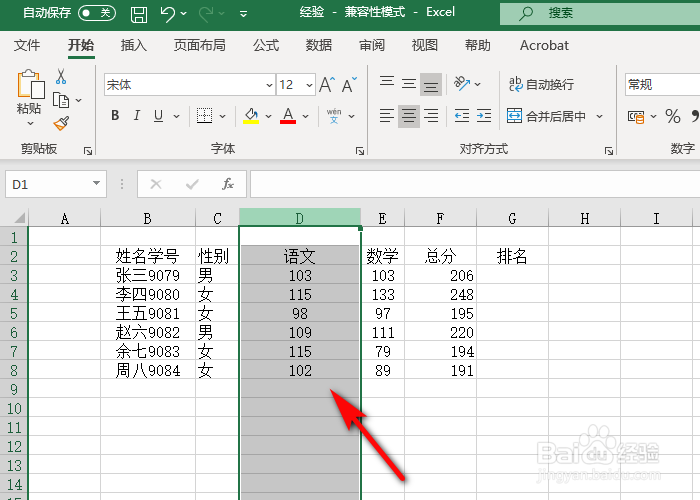 3/6
3/6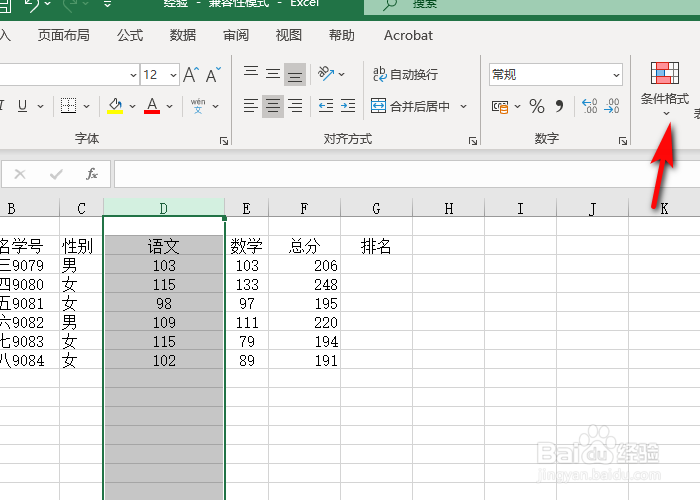 4/6
4/6 5/6
5/6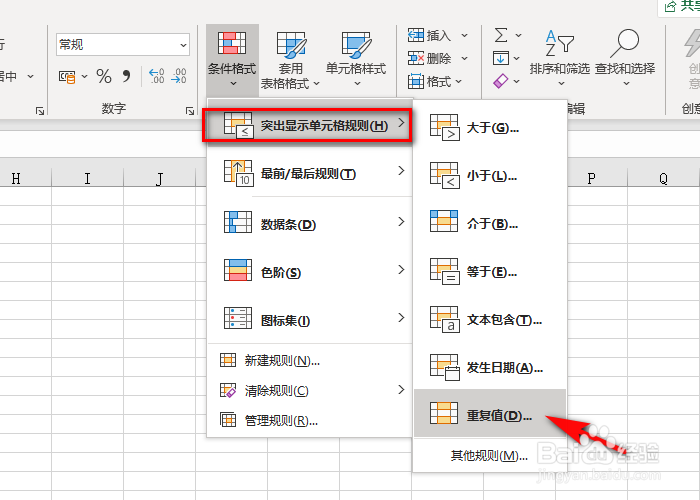 6/6
6/6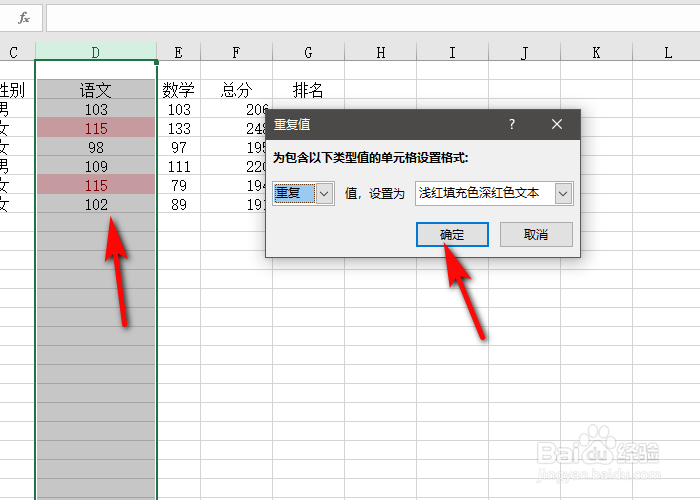 总结1/1
总结1/1
首先打开要标记重复内容的电子表格。
 2/6
2/6然后选中要标记重复数据的一列单元格。
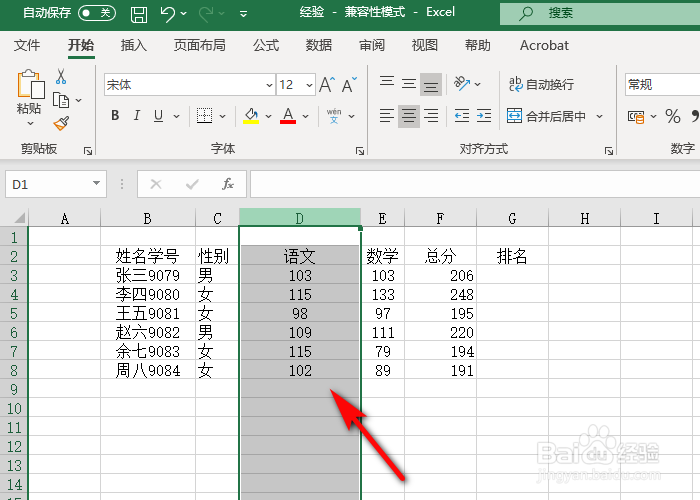 3/6
3/6接着点击开始工具栏下的【条件格式下的下拉键】。
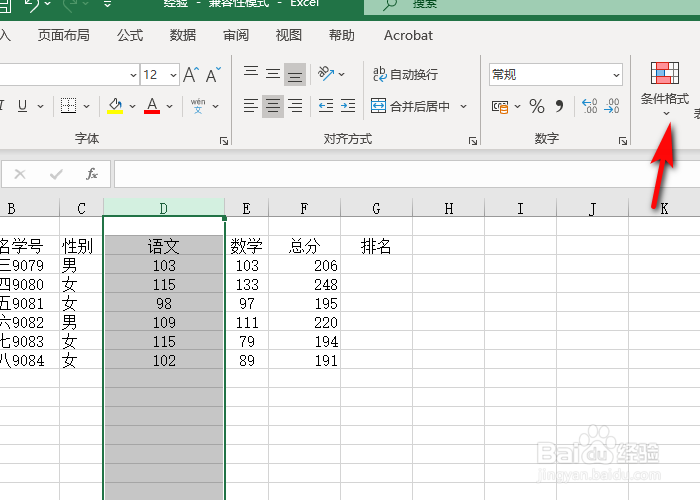 4/6
4/6再点击【突出显示单元格规则】。
 5/6
5/6接着点击【重复值】。
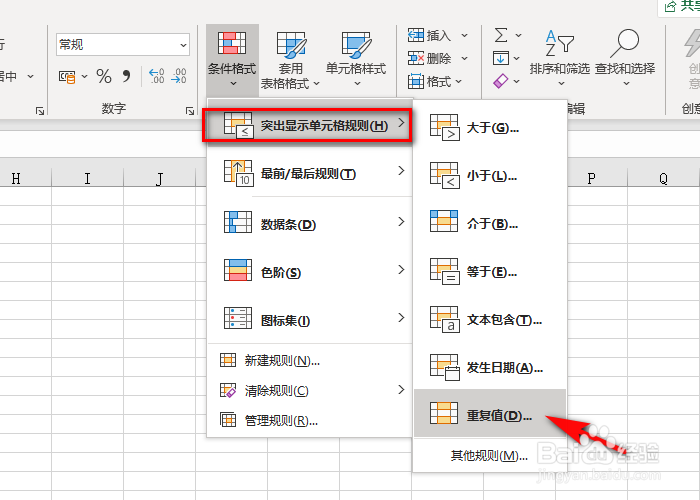 6/6
6/6最后可根据需要选择重复值标记的颜色或者方式,点击【确定】即可。
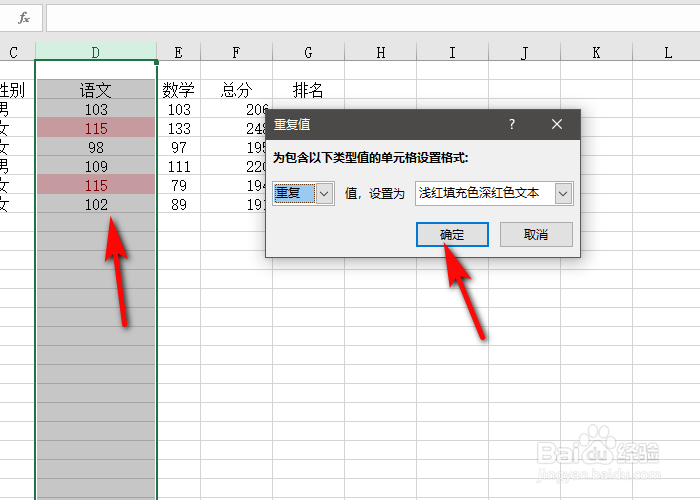 总结1/1
总结1/11、首先打开要标记重复内容的电子表格。
2、然后选中要标记重复数据的一列单元格。
3、接着点击开始工具栏下的【条件格式下的下拉键】。
4、再点击【突出显示单元格规则】。
5、接着点击【重复值】。
6、最后可根据需要选择重复值标记的颜色或者方式,点击【确定】即可。
注意事项如有帮助,点个赞!
OFFICE365EXCELEXCEL条件格式版权声明:
1、本文系转载,版权归原作者所有,旨在传递信息,不代表看本站的观点和立场。
2、本站仅提供信息发布平台,不承担相关法律责任。
3、若侵犯您的版权或隐私,请联系本站管理员删除。
4、文章链接:http://www.1haoku.cn/art_550549.html
上一篇:怎么查自己的落户时间
下一篇:夸克如何切换到应用外播放器继续播放?
 订阅
订阅